Δεν έχουν μείνει πολλοί από εμάς που θυμούνται τη χρήση υπολογιστών πριν φτάσουν τα Windows. Ενώ δεν πεύκο για τις καλές παλιές μέρες του DOS, ήμουν άνετα να χειρίζομαι αυτά τα παλιά μηχανήματα από τη γραμμή εντολών.
Τότε, έπρεπε συχνά να εκτυπώσω μια λίστα με τα αρχεία σε ένα φάκελο. Κάτι τέτοιο ήταν τόσο εύκολο όσο η αντιγραφή της λίστας σε ένα αρχείο κειμένου που άνοιξα στον επεξεργαστή κειμένου μου και τυπώθηκε από εκεί. Αυτό το τέχνασμα εξακολουθεί να λειτουργεί μέσω της γραμμής εντολών που είναι ενσωματωμένη στα Windows.
Οι οδηγίες για τη χρήση εντολών για την εκτύπωση των περιεχομένων ενός φακέλου - συμπεριλαμβανομένων διαφόρων εντολών που σας επιτρέπουν να ελέγξετε τη μορφή της λίστας που προκύπτει - είναι στο άρθρο Techregion του Gregory Harris από το 2002. Δοκίμασα τις οδηγίες του Harris στα Windows 7 και η μόνη αλλαγή είναι ότι εισάγετε το "cmd" στη γραμμή Εκτέλεση των Windows για να ανοίξετε τη γραμμή εντολών αντί για το "command.com" όπως υποδεικνύει το άρθρο του.
Μια άλλη επιλογή είναι να προσθέσετε μια επιλογή Print Directory στο μενού context (δεξί κλικ) στην Εξερεύνηση των Windows και σε άλλα παράθυρα φακέλων. Η διαδικασία εξηγείται σε ένα άρθρο του ιστότοπου υποστήριξης της Microsoft.
Δυστυχώς, η διαδικασία συνεπάγεται τη δημιουργία ενός αρχείου δέσμης, την επεξεργασία των ρυθμίσεων για προχωρημένους στις Επιλογές φακέλων των Windows (σε XP) και το άνοιγμα του Μητρώου για την επεξεργασία μιας τιμής κλειδιού. Εάν τροποποιήσετε το μενού περιβάλλοντος με αυτόν τον τρόπο, βεβαιωθείτε ότι έχετε δημιουργήσει αντίγραφα ασφαλείας του Μητρώου σας δημιουργώντας ένα σημείο επαναφοράς εκ των προτέρων.
Η δωρεάν υπηρεσία απλοποιεί την εκτύπωση φακέλων και καταλόγων
Από τις πολλές δωρεάν λύσεις για το πρόβλημα της εκτύπωσης των περιεχομένων των φακέλων και των καταλόγων, δύο ξεχωρίζουν. Ο πρώτος είναι ο εκτυπωτής καταλόγου KarenWare (ο οποίος πάντα ήξερα ως εκτυπωτής καταλόγου του Karen, αλλά είναι το ίδιο πρόγραμμα). Χρησιμοποίησα αυτό το πρόγραμμα εδώ και χρόνια αλλά από τότε έχω μετατραπεί στη Λίστα Κατάλογος & Εκτύπωση από την Infonautics.
Η Λίστα καταλόγου και η εκτύπωση είναι μόνο λίγο μεγαλύτερη από 400K, καθιστώντας το λιγότερο από το ήμισυ του μεγέθους του προϊόντος KarenWare. Αλλά ο κύριος λόγος για τον οποίο έχω επιλέξει Λίστα καταλόγου και εκτύπωση μέσω του εκτυπωτή καταλόγου KarenWare είναι η δυνατότητα του Infonautics να εξάγει τη λίστα φακέλων απευθείας σε MS Word ή Excel. Ακόμα, όταν πρόκειται για επιλογές ταξινόμησης και τροποποίησης της λίστας αρχείων και φακέλων πριν από την εκτύπωση, ο εκτυπωτής καταλόγου του KarenWare έχει το πλεονέκτημα έναντι της λίστας καταλόγων και της εκτύπωσης.

Εκτύπωση λιστών αναπαραγωγής στο iTunes (εύκολη) και Windows Media Player (όχι εύκολη)
Έχω περάσει ένα καλό κομμάτι από τα σαββατοκύριακα μου μετατρέποντας τη βιβλιοθήκη μου από 200 κασέτες ήχου σε MP3 χρησιμοποιώντας το δωρεάν λογισμικό εγγραφής ήχου Audacity. Το Audacity μπορεί να είναι λίγο δύσκολο να ρυθμιστεί, αλλά μόλις το πρόγραμμα έχει ρυθμιστεί σωστά, είναι εκπληκτικό αυτό που μπορεί να κάνει.
Χρησιμοποιώ μόνο ένα μικρό κομμάτι των χαρακτηριστικών του Audacity, αλλά ακόμη και για την απλή μετατροπή των ηχητικών κομματιών σε MP3, είναι σε βάθος ένα σεμινάριο. Το Sourceforge.net προσφέρει έναν εκπαιδευτικό οδηγό Audacity πέντε μερών. Αλλά όταν αντιμετώπισα διάφορα δευτερεύοντα προβλήματα στην εγκατάσταση του Audacity στον υπολογιστή μου, βασίστηκα στις λύσεις που προσφέρει το Audacity Wiki. Βρήκα επίσης τις συμβουλές του Audacity Wiki για τη μεταφορά κασετών και αρχείων σε υπολογιστή ή CD πολύ βολικό.
Αφού ολοκληρώσετε τη μετατροπή των αναλογικών κομματιών σας σε ψηφιακή μορφή, ίσως θέλετε να τα γράψετε σε CD ήχου. Και τι είναι ένα CD χωρίς ωραίο εξώφυλλο με τα κομμάτια του δίσκου; Εάν χρησιμοποιείτε το iTunes για τη δημιουργία μουσικών CD, η εκτύπωση ενός καλυτέρου καλύμματος είναι τόσο εύκολη όσο η επιλογή της λίστας αναπαραγωγής στο αριστερό τμήμα του παραθύρου, κάνοντας κλικ στην επιλογή Εκτύπωση και επιλέγοντας μία από τις επιλογές διάταξης στο αναπτυσσόμενο μενού Θέμα.

Καλή τύχη να βρεθεί μια παρόμοια επιλογή στο Windows Media Player 11 της Microsoft. Πολλοί άνθρωποι έχουν επινοήσει λύσεις για την αδυναμία εκτύπωσης λιστών αναπαραγωγής στο WMP και υπάρχουν επίσης δωρεάν προγράμματα για τη δημιουργία και εκτύπωση ετικετών CD (μία από τις οποίες περιγράφω παρακάτω). Στην πραγματικότητα, ο εκτυπωτής σας ενδέχεται να έχει αποσταλεί με βοηθητικό πρόγραμμα για την εκτύπωση ετικετών CD.
Προτιμώ μια λύση χαμηλής τεχνολογίας. Αρχικά, ρυθμίστε το παράθυρο λίστας αναπαραγωγής, ώστε να είναι ορατές μόνο οι πληροφορίες που θέλετε στο εξώφυλλο. Αυτό πιθανότατα θα περιλαμβάνει τους τίτλους των τραγουδιών, τους καλλιτέχνες (αν δημιουργείτε ένα CD compilation) και το μήκος του κομματιού. Στη συνέχεια, αλλάξτε το μέγεθος του παραθύρου για εύκολη λήψη, χρησιμοποιώντας τη λειτουργία Οθόνη εκτύπωσης (πατήστε Alt-Print Screen για να τραβήξετε μόνο το ενεργό παράθυρο).
Δεν θέλετε ολόκληρο το παράθυρο WMP στο κάλυμμα του CD σας, έτσι επικολλήστε τη συλλογή οθόνης στο MS Paint ή σε άλλο πρόγραμμα γραφικών, επιλέξτε και αντιγράψτε μόνο το υλικό που θα εμφανιστεί στο εξώφυλλο, ανοίξτε ένα νέο παράθυρο στο πρόγραμμα και επικολλήστε το επιλεγμένο τμήμα της αρχικής οθόνης στο νέο αρχείο. Αποθηκεύστε το αρχείο ως bitmap ή JPEG.
Τώρα ανοίξτε το MS Word ή άλλο πρόγραμμα επεξεργασίας κειμένου, πληκτρολογήστε το όνομα του CD στο κέντρο της κορυφαίας γραμμής του νέου εγγράφου και, στη συνέχεια, εισαγάγετε την εικόνα που μόλις δημιουργήσατε από τα κομμάτια του CD, επίσης κεντραρισμένα στη σελίδα. Μπορεί να χρειαστεί να αλλάξετε το μέγεθος της εικόνας ώστε να ταιριάζει με το κάλυμμα CD των 5 ιντσών με 5 ίντσες. Για να το κάνετε αυτό, απλά επιλέξτε την εικόνα για να επισημάνετε τα κουμπιά αλλαγής μεγέθους της, τραβήξτε μια γωνία και σύρετέ το στο επιθυμητό μέγεθος.

Αυτή η ακατέργαστη αλλά αποτελεσματική τεχνική μπορεί να μην κερδίσει βραβεία σχεδιασμού, αλλά ικανοποιεί τις μικρές μου ανάγκες. Εάν προτιμάτε να μεταβείτε στη διαδρομή ελεύθερου λογισμικού, το Magix Xtreme Print Studio είναι ένα πρόγραμμα με υψηλή βαθμολογία, αν και φαίνεται ότι στερείται της δυνατότητας εισαγωγής λιστών αναπαραγωγής ή άλλων δεδομένων από το WMP ή άλλες εφαρμογές (δεν έχω δοκιμάσει το πρόγραμμα). Η μόνη απαίτηση είναι να εγγραφείτε για να χρησιμοποιήσετε το πρόγραμμα για περισσότερο από 7 ημέρες.

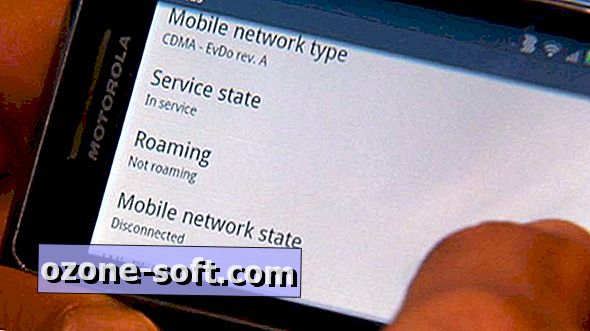











Αφήστε Το Σχόλιό Σας